XÓA NỀN VIDEO TRONG AFTER EFFECT: CHỨC NĂNG VÀ CÁCH THỰC HIỆN
Adobe đã vô cùng tuyệt vời khi tạo ra tính năng Content-Aware Fill giúp xóa phông nền video trong bản phát hành After Effects CC mới nhất. Phần mềm này hiện đang được đông đảo nhà làm phim, nhà thiết kế đồ họa và biên tập video quan tâm trong suốt thời gian gần đây. Cùng Gitiho tìm hiểu cụ thể về công cụ này sử dụng như thế nào nhé.
XEM NHANH BÀI VIẾT
- 1 XÓA NỀN VIDEO LÀ GÌ? TẠI SAO PHẢI XÓA NỀN VIDEO
- 2 ƯU ĐIỂM KHI XÓA NỀN VIDEO TRÊN AFTER EFFECT
- 3 HƯỚNG DẪN CÁCH SỬ DỤNG AFTER EFFECT ĐỂ XÓA NỀN VIDEO
- 3.1 Cách dùng Content-Aware Fill xóa nền video trong After Effect
- 3.2 Các phương thức Content-Aware Fill khác nhau
- 3.3 Tạo khung tham chiếu (Reference Frame)
- 4 KẾT THÚC
XÓA NỀN VIDEO LÀ GÌ? TẠI SAO PHẢI XÓA NỀN VIDEO
Khái niệm xóa nền video
Xóa nền video chính là cách bạn loại bỏ các khu vực, đối tượng, phông nền không mong muốn trong cảnh quay video. Xóa nền video hiện nay đã không còn là 1 việc khó khăn yêu cầu các thao tác quá chuyên nghiệp. Những công cụ hỗ trợ đã phát triển ở mức người dùng chỉ cần thực hiện vài bước đơn giản qua các phần mềm bổ trợ là đã có thể xóa nền cho bất kì 1 video nào.
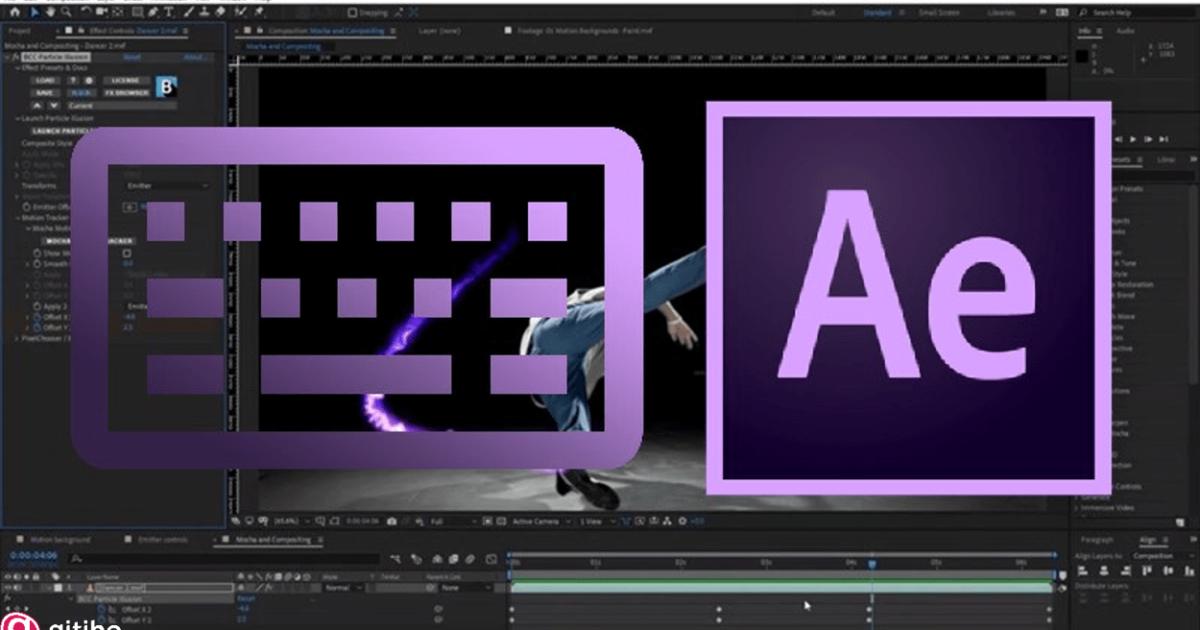
Tại sao phải xóa nền video
Xoá nền video giúp bạn có thể ghép hình ảnh mình vào những nền khác đẹp mắt và thú vị hơn, cũng như giúp xóa những phông nền không cần thiết phía sau video, từ đó giúp bạn tạo ra những video đúng ý muốn và ảo diệu hơn rất nhiều.
ƯU ĐIỂM KHI XÓA NỀN VIDEO TRÊN AFTER EFFECT
Hiện nay nhiều người dùng đã biết làm và edit video trên điện thoại hoặc máy tính 1 cách đơn giản, nhanh chóng, dễ dàng và miễn phí. Các tiến bộ trong hiệu ứng kỹ thuật số đã cho phép mọi người chỉnh sửa những tác phẩm chuyên nghiệp và tạo ra hiệu ứng mà trước đây cần phải mất tới số tiền lớn để tạo ra. Nếu bạn muốn xóa 1 phần tử hay nền video khỏi 1 video bất kì, chỉ cần có 1 phần mềm được cài đặt chương trình chỉnh sửa video và 1 chút thao tác đơn giản là được. Một trong những phần mềm điển hình trong việc xóa nền video đó là Content-aware fill trong After Effect.
Nhờ vào tính năng hữu dụng này thay vì phải thực hiện bằng các thao tác sử dụng tay 1 cách vô cùng lâu và phức tạp, giờ đây người dùng chỉ cần 1 lần kích chuột là đã giải quyết xong. Điều này giúp cho quá trình biên tập cũng như dựng phim trở nên nhanh chóng hơn rất nhiều.
Trong 1 số trường hợp như vô tình có vật thể “đi lạc” vào cảnh quay hay không may cây mic thu âm lại tình cờ lọt vào khung hình… Content-aware fill sẽ giúp vô cùng hữu ích giảm đi đáng kể công việc chỉnh sửa cho người thực hiện biên tập hình ảnh. Content-aware fill được kỳ vọng sẽ trở thành công cụ đắc lực dành cho các nhà làm phim ở khâu hậu kỳ.
HƯỚNG DẪN CÁCH SỬ DỤNG AFTER EFFECT ĐỂ XÓA NỀN VIDEO
Cách dùng Content-Aware Fill xóa nền video trong After Effect
Để bắt đầu dùng Content-Aware Fill xóa nền trắng video trong After Effect, hãy điều hướng tới tab Window -> Content-Aware Fill. Thao tác này sẽ giúp mở bảng điều khiển Content-Aware Fill trong không gian làm việc của người dùng. Sau đấy, bạn sẽ cần tạo mask cho đối tượng bạn cần xóa khỏi đoạn video của mình. (Bạn có thể cần phải keyframe cho vị trí của mask nếu nền video của bạn đang chuyển động trong suốt). Chuyền Mask đó thành "Subtract" vì vậy bây giờ bạn có 1 kênh alpha trong suốt. Bạn sẽ có thể xem bản preview nhỏ về vị trí của Mask đấy trên đoạn video của bạn trong bảng điều khiển Content-Aware Fill.
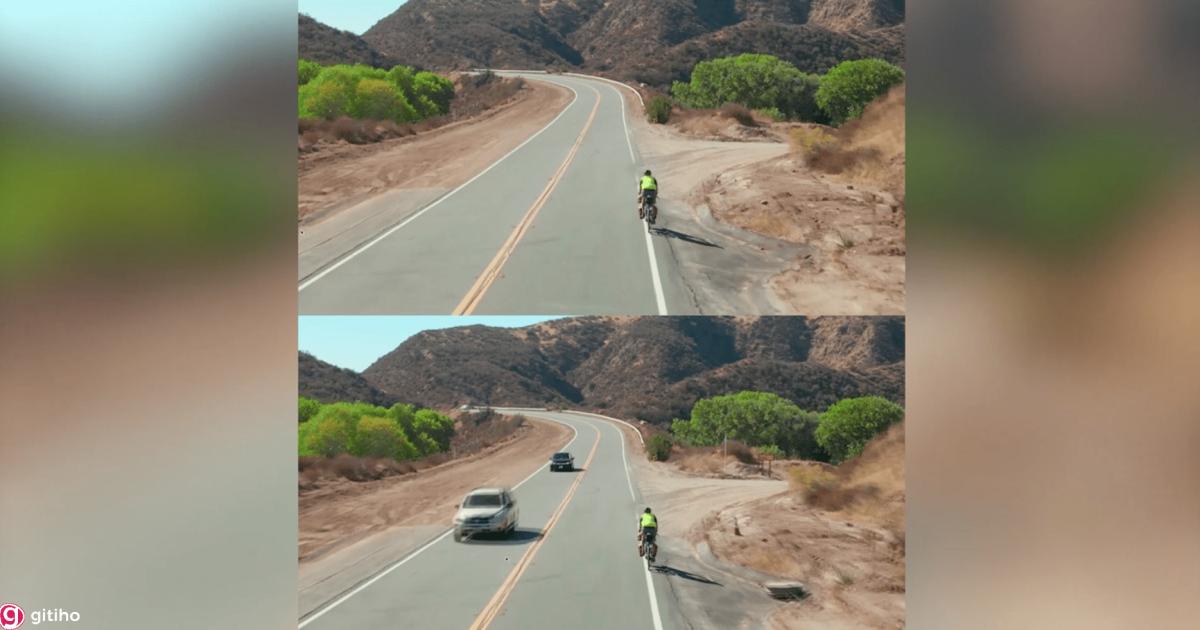
Bây giờ mọi người có thể lựa chọn Generate Fill Layer trong bảng điều khiển. After Effects sau đấy sẽ phân tích những cảnh video và đưa ra một chuỗi .PNG. Chuỗi .PNG đó lấp đầy trong Mask / khoảng trống trong đoạn video. Nếu mọi thứ hoạt động chuẩn xác, thì các đối tượng không mong muốn sẽ được xóa khỏi đoạn video của bạn nữa.
Các phương thức Content-Aware Fill khác nhau
Có 3 phương thức khác nhau mà bạn có thể lựa chọn từ khi dùng Content-Aware Fill. Chúng được đặt tên là Object, Surface và Edge Blend. Content-Aware Fill là mặc định.
- Object Fill: Là phương thức vô cùng tuyệt vời để giúp xóa bỏ các đối tượng chuyển động trong đoạn video của bạn.
- Surface: Là lệnh vô cùng lý tưởng để xóa đi phần nhãn dán, đề can hay logo trên 1 bề mặt mịn.
- Edge Blend: Là lệnh nhanh, được dùng tốt nhất trên những bề mặt có độ chi tiết thấp giống như giấy.
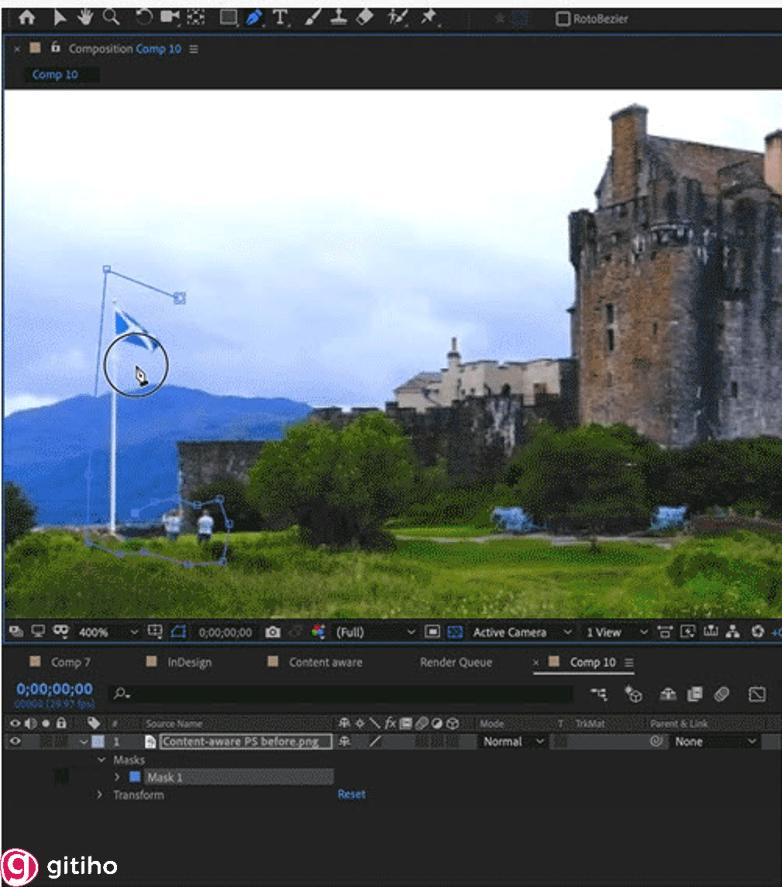
Tạo khung tham chiếu (Reference Frame)
Trong 1 số trường hợp, khi Fill-Aware Fill không đem tới cho bạn kết quả bạn muốn, bạn có thể dùng tới Reference Frame. (Đây là công cụ lý tưởng khi xóa bỏ đối tượng tĩnh từ đoạn video, ví dụ như hòm thư hay một chiếc xe đang đậu bên lề.) Khi mọi người lựa chọn Reference Frame, After Effects sẽ tự động xuất khẩu 1 khung từ video của bạn vào Photoshop. Sau đấy, bạn có thể áp dụng công cụ Clone-Stamp để xóa đi đối tượng hay xóa nền video trong After Effect. Tiếp tới lưu và đóng hình ảnh trong Photoshop.
KẾT THÚC
Bài viết trên đã chia sẻ tới quý bạn đọc thông tin về “Xóa nền video trong After Effect”. Mong rằng với những thông tin này sẽ giúp mọi người giải đáp được điều thắc mắc và mang tới kiến thức hữu dụng cho bạn. Và đừng quên ủng hộ blog của chúng mình bằng cách ghé thăm thường xuyên và chia sẻ đến nhiều người hơn nhé. Cảm ơn bạn đã đọc bài viết và chúc bạn thao tác thành công.
Khóa học “Học dựng video trên Premiere Pro từ cơ bản đến nâng cao” giúp bạn có kiến thức và các kỹ năng cần thiết để tạo ra những video chất lượng và chuyên nghiệp như:
- Học cách sử dụng phần mềm chỉnh sửa video Premiere Pro từ cơ bản đến nâng cao.
- Tìm hiểu về quy trình tạo video từ việc thu thập tới sản xuất cuối cùng.
- Áp dụng kỹ thuật biên tập âm thanh và hình ảnh một cách thông minh trong Premiere Pro.
- Các dự án thực hành thực tế để củng cố kiến thức và nâng cao khả năng chuyên môn.
Còn chần chờ gì nữa mà không Đăng ký và Học thử ngay khóa học ở bên dưới nhé:
Học dựng video trên Premiere Pro từ cơ bản đến nâng cao
Tú Thanh AcademyGiấy chứng nhận Đăng ký doanh nghiệp số: 0109077145, cấp bởi Sở kế hoạch và đầu tư TP. Hà Nội
Giấy phép mạng xã hội số: 588, cấp bởi Bộ thông tin và truyền thông



.jpg)
.jpg)

.jpg)
.jpg)